Heim >Mobiles Tutorial >iPhone >So lösen Sie das Problem der nicht reagierenden Home-Taste auf dem iPhone 6
So lösen Sie das Problem der nicht reagierenden Home-Taste auf dem iPhone 6
- WBOYWBOYWBOYWBOYWBOYWBOYWBOYWBOYWBOYWBOYWBOYWBOYWBnach vorne
- 2023-12-29 11:24:111302Durchsuche
Der Ausfall der Home-Taste beim iPhone 6 ist ein häufiges Problem. Tatsächlich ist der Home-Button älterer iPhone-Versionen anfällig für Beschädigungen, sodass er nicht mehr richtig funktioniert. Da die meisten Probleme mit der iPhone-Home-Taste hardwarebedingt sind, müssen Sie möglicherweise den Hardwareteil Ihres Geräts reparieren.
Wir bieten eine Softwarelösung an, mit der Sie Ihr Gerät weiterhin verwenden können, während Hardwareprobleme behoben sind.
Hardware-Reparatur für den defekten Home-Button des iPhone 6
Der Home-Button Ihres iPhone 6 funktioniert möglicherweise aufgrund eines Sturzes oder eines Wasserschadens plötzlich nicht mehr. In diesem Fall ist die Reparatur der Hardware die einzige Möglichkeit, das Gerät wieder funktionsfähig zu machen. Das Problem besteht darin, dass es manchmal nach Ablauf der Garantiezeit zu Schäden kommen kann, die Reparaturen sehr teuer machen. An diesem Punkt entscheiden sich die meisten Menschen einfach dafür, ihr iPhone durch ein anderes zu ersetzen.
Wenn für Ihr iPhone noch Garantie besteht, übernimmt Apple die Reparaturkosten, sofern das Gerät nicht durch Wasser beschädigt wurde. Bei einem Wasserschaden erlischt jedoch die Garantie. Darüber hinaus kann es sein, dass Ihr Home-Button nach ein oder zwei Jahren der Nutzung plötzlich nicht mehr funktioniert, da er anfällig für Beschädigungen ist.
Bei älteren Apple-Geräten hat Apple bestimmte häufige Probleme erkannt und kostenlose Reparaturpläne dafür bereitgestellt. Wenn Sie sich fragen, ob Ihr Gerät für das Reparaturprogramm in Frage kommt oder wie viel die Reparatur kosten wird, wenn dies nicht der Fall ist, vereinbaren Sie vielleicht einen Termin mit Apple für eine Beratung.
Software-Problemumgehungen für die Verwendung Ihres Geräts ohne Home-Taste
In iOS gibt es eine sehr coole Funktion, mit der Sie Ihr Gerät auch dann weiter verwenden können, wenn einige der Hardwaretasten nicht mehr funktionieren. Sie können Ihr Gerät auch ohne Home-Button weiterhin nutzen, da Sie es bereits reparieren lassen oder ein neues Gerät gekauft haben.
Bitte befolgen Sie diese einfachen Schritte, um diese Funktion zu aktivieren:
Zuerst müssen wir die App „Einstellungen“ auf dem Gerät finden und öffnen. Als nächstes müssen wir in der App „Einstellungen“ auf die Option „Allgemein“ klicken. Damit ist der erste Schritt des Vorgangs abgeschlossen.
Schritt 2: Scrollen Sie auf der Seite nach unten, bis Sie den interaktiven Bereich finden. Tippen Sie anschließend auf „Assistive Touch…“.
Der dritte Schritt besteht darin, die Funktion „Assistive Touch“ zu aktivieren. Sie müssen lediglich eine neue Assistive Touch-Schaltfläche in der unteren rechten Ecke des Bildschirms finden.
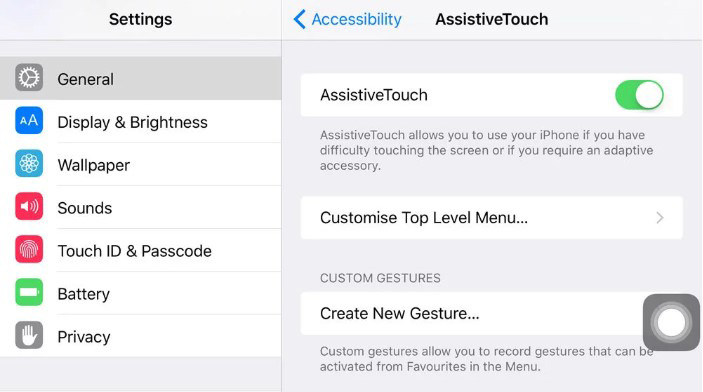
Wenn Sie feststellen, dass diese kleine Schaltfläche die Funktionalität Ihres Geräts beeinträchtigt, können Sie sie auf dem Bildschirm verschieben. Nachdem Sie auf die Schaltfläche geklickt haben, werden mehrere Optionen angezeigt, darunter „Home“, „Anpassen“, „Siri“, „Benachrichtigungscenter“, „Geräte“ und „Kontrollzentrum“. Wie Sie sehen, können Sie mit dieser Taste viele der gleichen Funktionen ausführen wie mit der Home-Taste.
Bonus-Tipps: So beheben Sie iOS-Probleme ohne Datenverlust
iOS-Systeme sind anfällig für viele softwarebezogene Probleme, von denen viele nur durch Zurücksetzen des Geräts behoben werden können, was zu Datenverlust führen kann. Daher ist es sicherlich eine gute Nachricht, ein iOS-Systemreparaturtool zu finden, das alle Softwareprobleme ohne Datenverlust lösen kann. Diese Lösung ist Tenorshare ReiBoot, die für einige der häufigsten iOS-Probleme sehr nützlich ist, einschließlich Geräten mit Apple-Logo oder Geräten im Wiederherstellungsmodus.
Damit Sie leichter verstehen, wie Sie ReiBoot zur Lösung dieser Probleme verwenden können, stellen wir Ihnen gerne eine detaillierte Schritt-für-Schritt-Anleitung zur Verfügung.
Schritt 1: Starten Sie zunächst die ReiBoot-Software auf dem Computer und verbinden Sie das iPhone per USB-Kabel mit dem Computer. Sobald das Gerät vom Programm erkannt wird, klicken Sie auf die Schaltfläche „Alle iOS-Probleme beheben“, um den Reparaturvorgang zu starten.
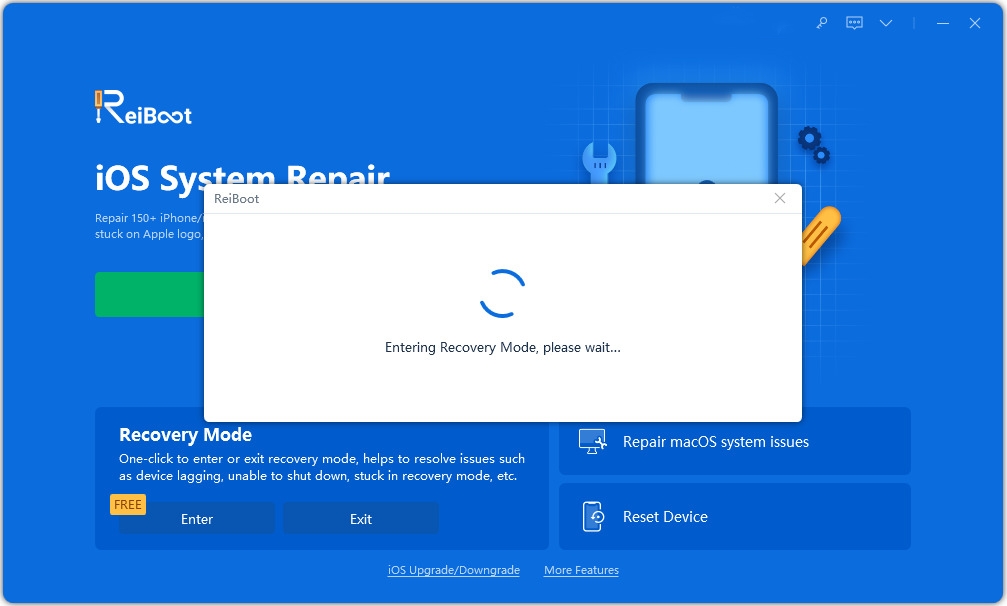
Schritt 2: Klicken Sie auf die Schaltfläche „Herunterladen“, um das Firmware-Paket zu erhalten, das zur Reparatur Ihres Geräts erforderlich ist.
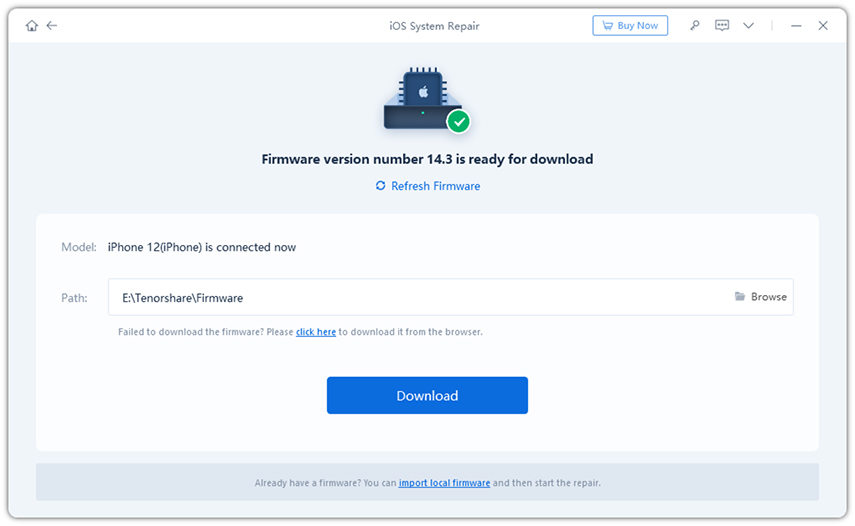
Der dritte Schritt besteht darin, den Reparaturvorgang zu starten. Sobald der Download abgeschlossen ist, müssen Sie auf die Schaltfläche „Reparatur starten“ klicken.
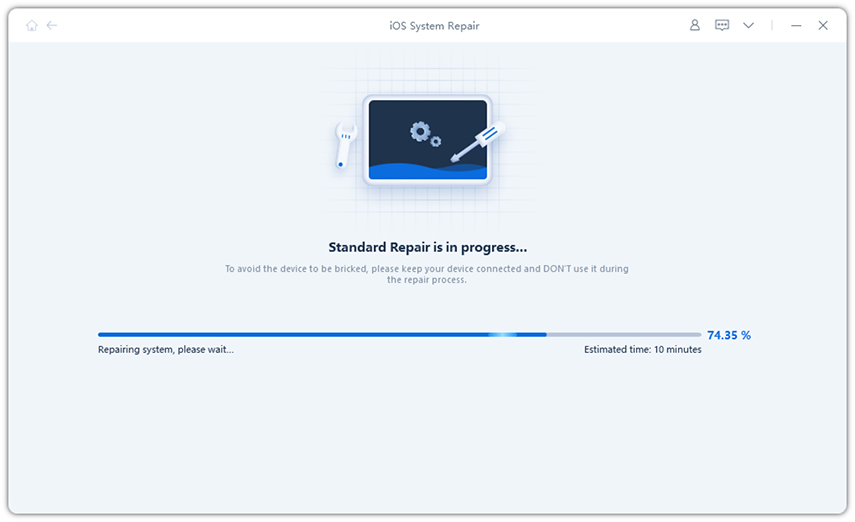
Befolgen Sie einfach diese wenigen einfachen Schritte und Sie können Ihr Gerät problemlos reparieren und im normalen Modus ohne Datenverlust neu starten. 1. Stellen Sie zunächst sicher, dass das Gerät vollständig ausgeschaltet ist. Halten Sie die Ein-/Aus-Taste gedrückt, bis die Option zum Herunterfahren auf dem Bildschirm angezeigt wird, und wählen Sie dann Herunterfahren aus. 2. Warten Sie einige Sekunden und halten Sie dann die Ein-/Aus-Taste gedrückt, bis der ikonische Begrüßungsbildschirm Ihres Geräts angezeigt wird. 3. Sobald das Gerät hochfährt, wird möglicherweise ein Menü angezeigt, in dem Sie gefragt werden, ob Sie in den abgesicherten Modus wechseln möchten. Wählen Sie in diesem Fall den Normalmodus und warten Sie, bis das Gerät vollständig gestartet ist. 4. Wenn das Gerät immer noch nicht richtig startet, können Sie einen Hard-Reset versuchen. Die Vorgehensweise kann je nach Gerätemodell variieren. Suchen Sie daher nach der Hard-Reset-Methode für Ihr Gerät und befolgen Sie die Anweisungen. 5. Wenn das Problem mit den oben genannten Schritten immer noch nicht behoben wird, sollten Sie sich an den Gerätehersteller wenden oder professionellen technischen Support in Anspruch nehmen. Wenn Sie die oben genannten Schritte ausführen, sollten Sie Ihr Gerät erfolgreich reparieren und im normalen Modus ohne Datenverlust neu starten können. Viel Glück!
Das obige ist der detaillierte Inhalt vonSo lösen Sie das Problem der nicht reagierenden Home-Taste auf dem iPhone 6. Für weitere Informationen folgen Sie bitte anderen verwandten Artikeln auf der PHP chinesischen Website!
In Verbindung stehende Artikel
Mehr sehen- Wie entferne ich die rote Punktaufforderung, also die Markierung für ungelesene Nachrichten, in der Nachrichten-App in iOS 16?
- Eine zerstörungsfreie Möglichkeit, iPhone-Fotos schnell auf Ihren Computer zu importieren!
- So prüfen Sie selbst, ob es Probleme mit dem neuen iPhone 13/14 gibt und wie Sie den Kauf generalüberholter Geräte vermeiden.
- Download der Weiyun-Mac-Version und Funktionseinführung
- Wie kann das Problem gelöst werden, dass Safari im privaten Browsermodus nicht gefunden werden kann und der Verlauf in iOS 16 nicht gelöscht werden kann?

